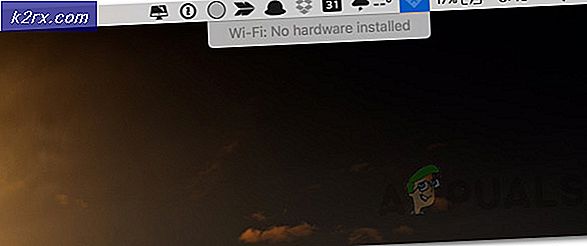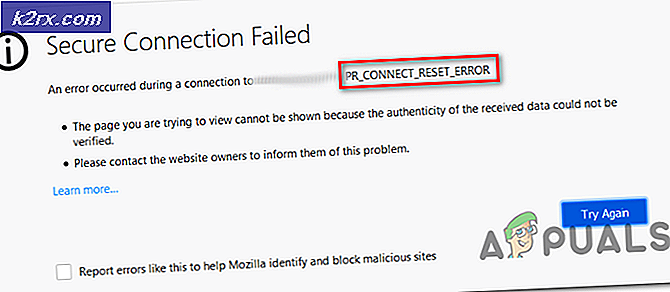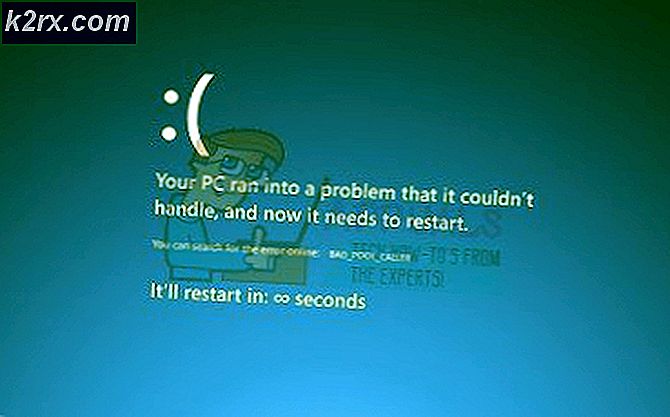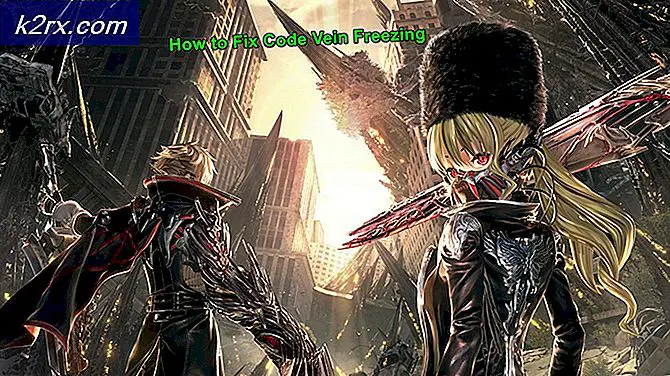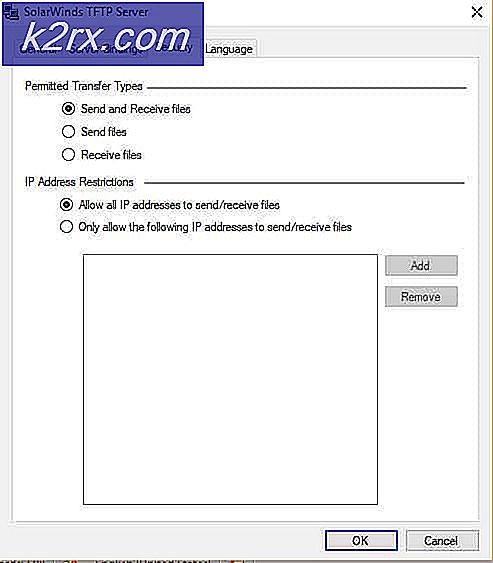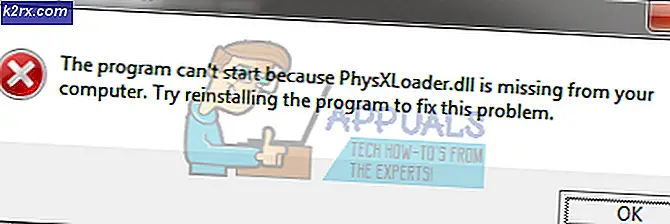วิธีการ Restart Firefox จาก Command Line
ผู้ใช้ Linux มักจะเคยเห็น Firefox ติดตั้งอยู่ในระบบโดยค่าเริ่มต้นและอาจจะพิมพ์ชื่อของโปรแกรมใน terminal เพื่อเริ่มต้นใช้งาน ชื่อของเบราว์เซอร์ในกรณีที่น้อยกว่าทั้งหมดเพียงพอที่จะเริ่มใช้งานได้ แต่ผู้ใช้บางรายอาจต้องการเริ่มต้นใหม่ในขณะที่รักษาเซสชันปัจจุบันไว้
คุณอาจจำเป็นต้องทำการเปลี่ยนแปลงในแท็บ Preferences หากต้องการทำเช่นนี้ แต่อย่างอื่นทำได้ง่ายมาก ผู้ใช้ Mozilla Firefox อาจไม่ตระหนักถึงความจริงที่ว่าพวกเขาสามารถเริ่มต้นเบราว์เซอร์ใหม่จากบรรทัดคำสั่งภายในที่ไม่เกี่ยวข้องกับเปลือกทั่วไปของผู้ใช้ Linux ส่วนใหญ่ที่คุ้นเคย
วิธีที่ 1: รีสตาร์ท Firefox จาก Command Line
คุณจำเป็นต้องมีเทอร์มินัลลินุกซ์แบบกราฟิกที่เปิดกว้างเพื่อใช้งานได้ ค้นหา terminal บน Ubuntu Unity Dash เพื่อเริ่มใช้งานหากคุณใช้ Ubuntu บริสุทธิ์ ผู้ใช้ KDE และผู้ใช้ Cinnamon หรือ MATE เช่น Linux Mint สามารถคลิกที่เมนู Applications จากนั้นคลิกที่ Terminal จากเมนู System ผู้ใช้ Xfce4 และ LXDE ควรมีประสบการณ์ที่คล้ายคลึงกัน เกือบทุกคนสามารถกด Ctrl, Alt และ T เพื่อเปิดหน้าต่างโดยไม่คำนึงถึงสภาพแวดล้อมเดสก์ท็อป
ที่พรอมต์คำสั่งให้พิมพ์ killall firefox และกด Enter เพื่อฆ่าอินสแตนซ์ที่กำลังทำงานทั้งหมดของเบราว์เซอร์ Mozilla Firefox โปรดจำไว้ว่าการทำเช่นนี้จะปิดเบราว์เซอร์ที่ทำงานโดยไม่ต้องแจ้งให้ผู้ใช้อนุมัติซึ่งอาจทำให้ผู้ใช้ที่ไม่เคยลองใช้มาก่อน
พิมพ์ firefox แล้วกด Enter เพื่อเริ่มต้นเบราว์เซอร์ Firefox ใหม่และให้หน้าต่างเทอร์มินัลทำงานอยู่ คุณสามารถปิดหน้าต่างเทอร์มินัลได้อย่างปลอดภัยหลังจากที่คุณทำเช่นนี้แล้ว โดยทั่วไปคุณจะไม่ต้องเพิ่มเครื่องหมายอัศจรรตเพื่อให้เปลือก bash ทำงานอยู่เนื่องจากการใช้งาน Firefox ที่ทันสมัยเริ่มต้นจากสคริปต์ คำสั่งสองคำนี้มีทั้งหมดที่คุณต้องการ
วิธีที่ 2: การโหลดใหม่แท็บเมื่อคุณเริ่ม Firefox ใหม่
ในกรณีส่วนใหญ่แท็บใด ๆ ที่คุณเปิดไว้ก่อนที่คุณจะออกคำสั่งจะโหลดซ้ำในเซสชันใหม่ อย่างไรก็ตามหากคุณพบว่า Firefox ไม่ได้โหลดใหม่คุณสามารถเลือกเมนูประวัติและเลือกคืนค่าเซสชันก่อนหน้า หากคุณพบว่าไม่ได้โหลดแท็บอย่างสม่ำเสมอคุณสามารถเลือกเมนูแก้ไขและคลิกที่ Preferences หรือพิมพ์ about: preferences ในบรรทัด URL และกด Enter
มีบรรทัดที่อ่านได้เมื่อ Firefox เริ่มทำงาน: ตามด้วยพฤติกรรมที่ผู้ใช้คาดหวังเมื่อเริ่มต้นเบราว์เซอร์ ตั้งค่าเป็นแสดงหน้าแรกของคุณตามค่าเริ่มต้น แต่คุณสามารถคลิกที่หน้าแรกและเปลี่ยนเป็นแสดงหน้าต่างและแท็บของคุณจากครั้งล่าสุดเพื่อให้แน่ใจว่าพวกเขาจะกลับมาทำใหม่เสมอ แน่นอนคุณสามารถเปลี่ยนลักษณะการทำงานนี้ได้ แต่บ่อยครั้งที่คุณต้องการโดยกลับมาที่หน้าจอนี้
PRO TIP: หากปัญหาเกิดขึ้นกับคอมพิวเตอร์หรือแล็ปท็อป / โน้ตบุ๊คคุณควรลองใช้ซอฟต์แวร์ Reimage Plus ซึ่งสามารถสแกนที่เก็บข้อมูลและแทนที่ไฟล์ที่เสียหายได้ วิธีนี้ใช้ได้ผลในกรณีส่วนใหญ่เนื่องจากปัญหาเกิดจากความเสียหายของระบบ คุณสามารถดาวน์โหลด Reimage Plus โดยคลิกที่นี่วิธีที่ 3: รีสตาร์ท Firefox จาก GCLI
เมื่อคุณใช้ Firefox ให้กด Shift ค้างไว้และกด F2 เพื่อเปิดส่วนติดต่อแบบกราฟิกบรรทัดคำสั่งหรือ GCLI เป็นบรรทัดคำสั่งภายในที่ Firefox มีให้แก่ผู้ใช้ที่มีอำนาจ พิมพ์ restart และกด enter ที่พรอมต์เพื่อเริ่มต้น Firefox ทันที
คำสั่งนี้ยอมรับอาร์กิวเมนต์บรรทัดคำสั่งไม่กี่เมื่อคุณต้องการเริ่ม Firefox ในโหมดแก้ไขปัญหาพิเศษ การพิมพ์ ซ้ำ - รีเฟรช จะเริ่มต้น Firefox ใน Safe Mode และแม้แต่ให้คุณได้กล่องโต้ตอบการแก้ไขปัญหาพิเศษ อย่าคลิกที่ตัวเลือกการรีเฟรชหากได้รับการพร้อมท์จนกว่าคุณจะต้องการ preform การดำเนินการฟื้นฟู Firefox คุณสามารถปิดไดอะล็อกได้ตลอดเวลาจากนั้นรีสตาร์ท Firefox จากเมนูแอ็พพลิเคชันหรือจากบรรทัดคำสั่งถ้าคุณต้องการยกเลิกการเซฟโหมดโดยไม่ต้องทำการเปลี่ยนแปลงจริงเลย
หากคุณกลัวว่าคุณจะมีปัญหาในการโหลดแคชก่อนหน้านี้จากนั้นพิมพ์คำสั่ง restart -nocache จะป้องกันไม่ให้เนื้อหาแคชโหลดขึ้นเมื่อคุณเริ่มต้น Firefox ไม่ชัดเจนว่าแคชต่อพูดแบบที่คุณอาจทำหากคุณล้างประวัติการเข้าชมเบราเซอร์ออก แต่ให้ทิ้งไว้ในที่ที่เหมาะสมและโหลดโดยไม่ใช้
คุณหวังว่าจะไม่ต้องใช้ตัวเลือกใดตัวเลือกหนึ่งและไม่ควรใช้อย่างหลวม ๆ โดยทั่วไปคุณจะต้องการใช้รีสตาร์ทโดยไม่มีคำสั่งอื่น
PRO TIP: หากปัญหาเกิดขึ้นกับคอมพิวเตอร์หรือแล็ปท็อป / โน้ตบุ๊คคุณควรลองใช้ซอฟต์แวร์ Reimage Plus ซึ่งสามารถสแกนที่เก็บข้อมูลและแทนที่ไฟล์ที่เสียหายได้ วิธีนี้ใช้ได้ผลในกรณีส่วนใหญ่เนื่องจากปัญหาเกิดจากความเสียหายของระบบ คุณสามารถดาวน์โหลด Reimage Plus โดยคลิกที่นี่